Topp 3 måter å sette et bilde på toppen av et annet bilde
Leter du etter en enkel måte å sette en bilde på toppen av et annet bilde?
Mens du redigerer bilder, må du ofte kopiere et bilde og deretter lime det inn i et annet. Dette innlegget dekker 3 gratis metoder for å sette inn et bilde i et annet bilde. Du kan fortsette å lese og bruke din foretrukne måte å gjøre det på.
Del 1. Hvordan gratis sette et bilde på et annet bilde på nettet
For enkelt å sette et bilde på et annet bilde på nettet, kan du prøve den populære Gratis bakgrunnsfjerner online. Den er spesielt designet for å fjerne fotobakgrunn. Dessuten har den mange grunnleggende bilderedigeringsfunksjoner. Den lar deg enkelt sette inn et bilde i en annen bildefil. Dessuten kan den nøyaktig trekke ut nyttig innhold fra bildet ditt ved hjelp av avansert AI-teknologi, og deretter lime det inn i et annet bilde basert på ditt behov.
Trinn 1:
Dette gratis bilderedigeringsprogrammet er kompatibelt med alle ofte brukte nettlesere, inkludert Chrome, Safari, Microsoft IE, Edge, Safari, Yahoo og Firefox. Du kan åpne nettleseren og gå til Gratis bakgrunnsfjerner online side.
Trinn 2:
Når du kommer til nettstedet, kan du klikke på Last opp portrett -knappen for å bla gjennom og velge bildet du vil holde på et annet bilde. Den støtter alle populære bildeformater som JPG, JPEG, PNG og mer.

Trinn 3:
Free Background Remover Online vil automatisk fjerne den uønskede bakgrunnen for deg. Hvis du trenger å sette inn et helt bilde i et annet bilde, kan du bruke Hold or Slett måte å justere det på.

Trinn 4:
Klikk
Rediger på venstre panel for å få tilgang til flere redigeringsfunksjoner. Her kan du klikke på
Bilde knappen for å laste et annet bilde. Du har lov til å legge til et bilde fra din lokale harddisk eller online. I løpet av dette trinnet kan du bruke den
Beskjær funksjon til
fjern uønskede gjenstander fra bilder som du liker.
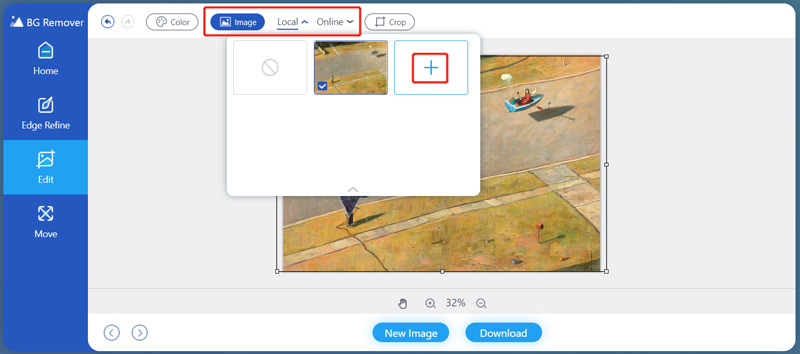
Trinn 5:
Du kan fritt dra bildet for å plassere det i riktig posisjon. Du kan også endre størrelsen på den etter behov. Når du er fornøyd med redigeringsresultatet, kan du ganske enkelt klikke på Last ned for å lagre denne redigerte bildefilen på datamaskinen din i PNG-format.

Del 2. Hvordan sette et bilde oppå et annet bilde i Microsoft Paint
For å overlegge et bilde på et annet bilde på en Windows-PC, kan du stole på den forhåndsinstallerte maleprogramvaren, Microsoft Paint. Denne delen viser deg hvordan du legger et bilde oppå et annet bilde ved å bruke det.
Trinn 1:
Finn bildet du vil angi som bakgrunn og høyreklikk på det. Velg å åpne den med Paint. Deretter vil Microsoft Paint starte med dette bildet åpnet.
Trinn 2:
Klikk på Pasta knappen øverst til venstre og velg deretter Lim inn fra alternativet fra rullegardinmenyen. Fra popup-vinduet kan du velge et annet bilde du vil plassere på toppen av kildebildet.
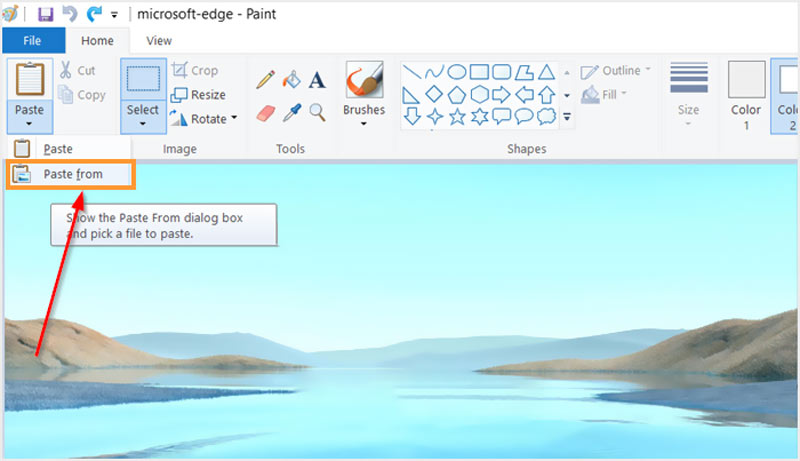
Trinn 3:
Du kan fritt justere størrelsen og plasseringen av bildet du har lagt til, til det passer ditt behov. Etter det kan du klikke på toppen filet og velg deretter det foretrukne alternativet for å lagre det på PC-en.
Del 3. Slik setter du inn et bilde i et annet bilde på din Mac
Som Mac-bruker kan du stole på Forhåndsvisning for å legge et bilde oppå et annet bilde. Du kan følge trinnene nedenfor for å kombinere to bilder.
Trinn 1:
Høyreklikk på bildet du vil sette på et annet bilde, klikk på Åpne med fra hurtigmenyen, og velg deretter å bruke Forhåndsvisning for å åpne bildet.
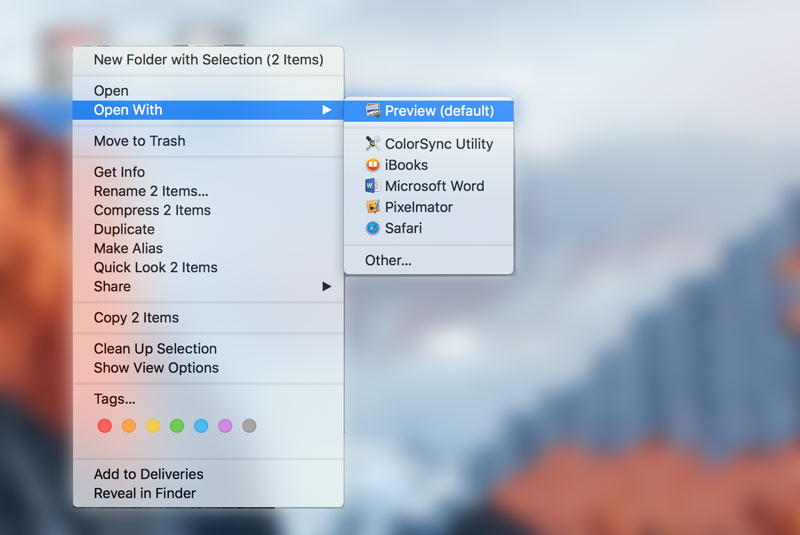
Trinn 2:
Hvis du vil beskjære bildet og
fjerne bakgrunn, kan du klikke på Verktøy-menyen og deretter velge alternativet Beskjær. Du kan også bruke
Rektangulært utvalg for å velge delen du trenger og kopiere den. For å velge hele bildefilen, kan du ganske enkelt trykke Kommando + A, og deretter trykke Kommando + C-tastene for å lage en kopi.
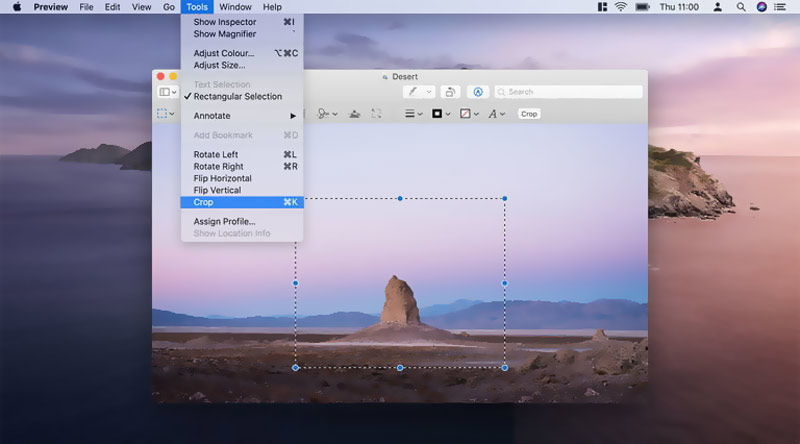
Trinn 2:
Åpne et annet bilde i forhåndsvisning og trykk deretter på Kommando + V-tastene for å lime inn det kopierte bildet. Ved å gjøre det kan du enkelt legge ett bilde over på et annet bilde på Mac. Etter det kan du klikke på toppen filet menyen og bruk enten Spar eller Eksporter for å lagre den på datamaskinen.
Del 4. Vanlige spørsmål om hvordan du overlegger ett bilde på et annet bilde
1. Kan jeg sette et bilde direkte på et annet bilde på iPhone?
Nei, standard bilderedigeringsfunksjoner i Bilder-appen lar deg ikke redigere to bilder direkte og sette inn et bilde i et annet. For å gjøre det, må du finne en tredjeparts bilderedigeringsapp fra App Store.
2. Hvordan legge et bilde oppå et annet bilde ved hjelp av Photoshop?
Hvis du får installert Adobe Photoshop på datamaskinen, kan du enkelt legge ett bilde på et annet og kombinere dem. Åpne ett bilde i Photoshop, og dra det andre bildet til redigeringsvinduet for å legge det til. Etter det kan du ganske enkelt endre størrelsen på det lagt til bildet og tilpasse plasseringen.
3. Hvordan beskjære et bilde på iPhone?
Du kan åpne bildet du vil beskjære i Bilder-appen, trykke på Rediger-knappen og deretter bruke Beskjær-funksjonen for å endre størrelsen på bildet basert på ditt behov.
konklusjonen
Du kan lære hvordan legge et bilde oppå et annet bilde med 3 gratis verktøy fra dette innlegget. Hvis du har en bedre måte å gjøre det på, kan du også dele den i kommentarfeltet med andre lesere.
Hva synes du om dette innlegget?
Utmerket
Vurdering: 4.8 / 5 (basert på 286 stemmer)Følg oss på
 Legg igjen kommentaren din og bli med i diskusjonen vår
Legg igjen kommentaren din og bli med i diskusjonen vår
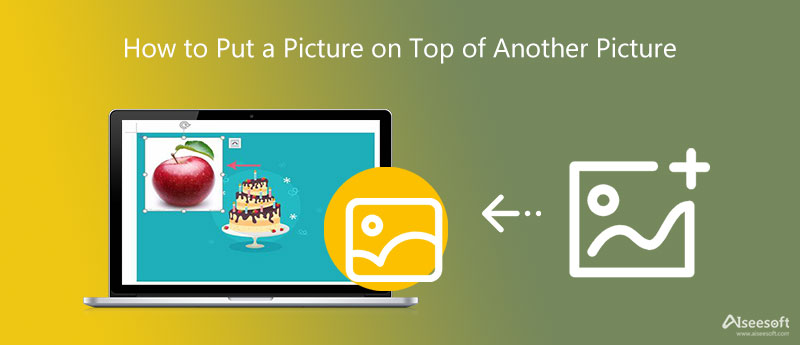


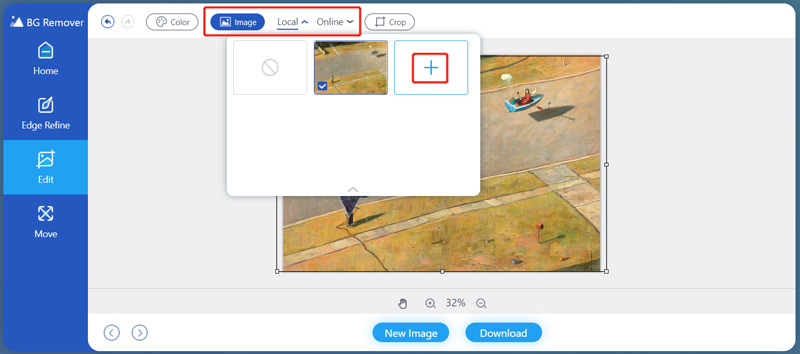

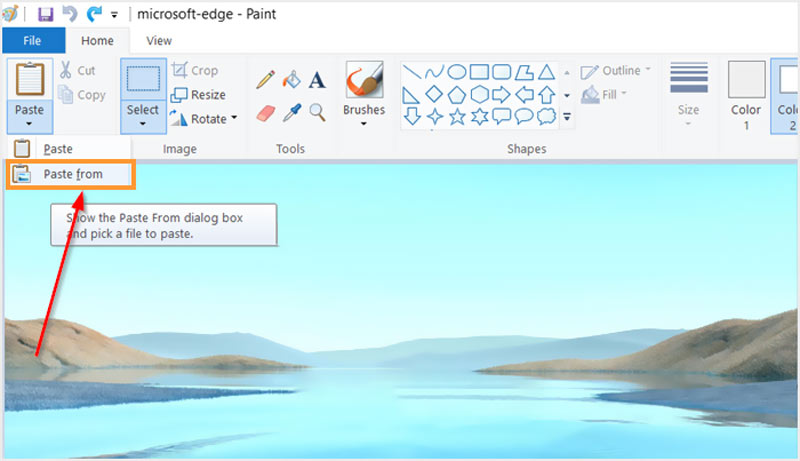
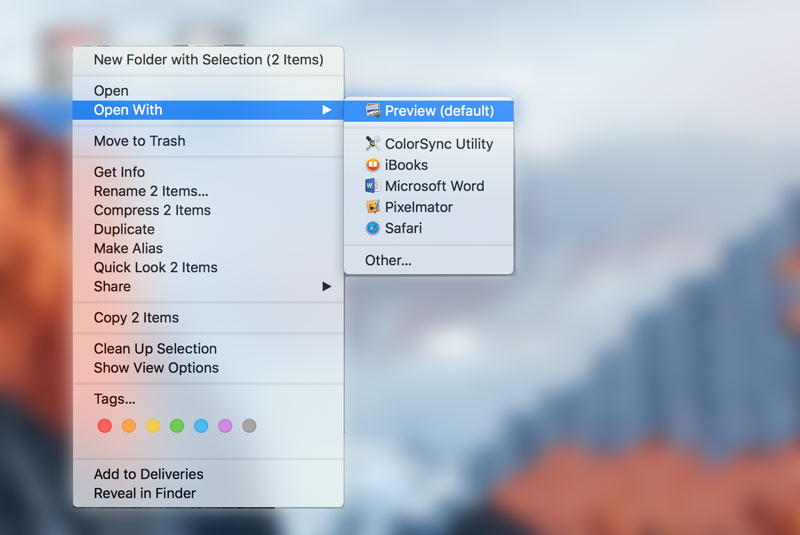
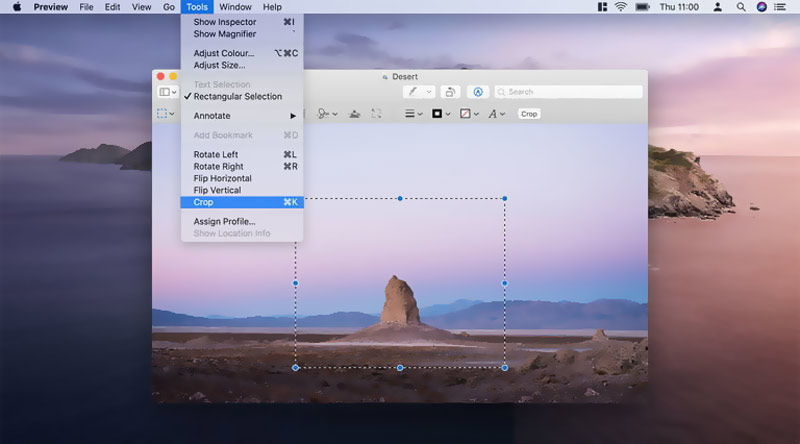

100 % sikker. Ingen annonser.
100 % sikker. Ingen annonser.